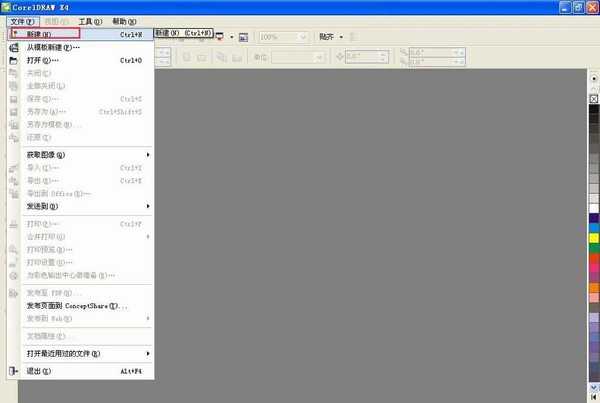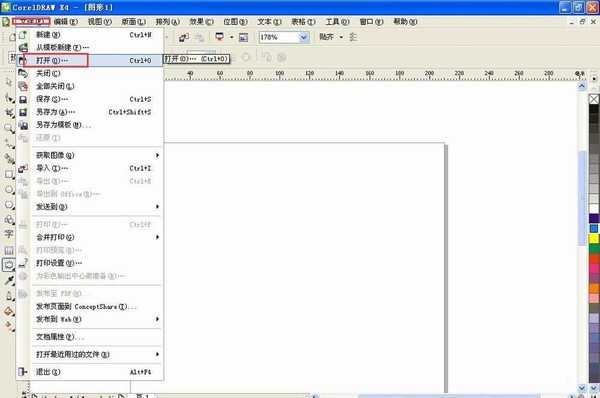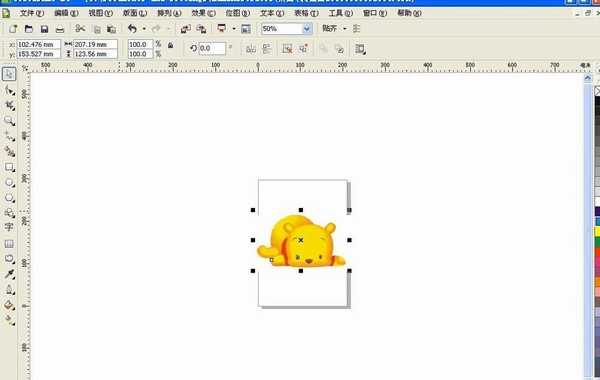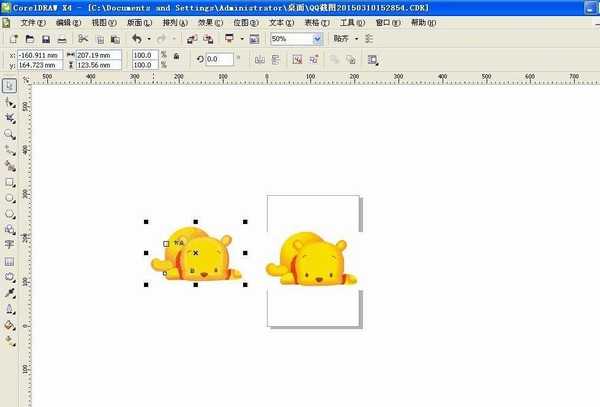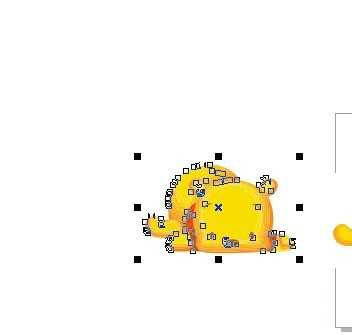大家都知道,做设计的,尤其是印刷行业的设计,需要的大多数都是矢量文件,那么,怎样将一个图形快速变为一个大致的矢量图呢?为大家演示一下,就是用CorelDRAW中的一个简单的功能-轮廓描摹。一起去看看吧!
方法/步骤:
1、打开CorelDRAW,新建文件。
2、找到自己要用的东西的图片,将图片素材直接拖进软件或者文件打开选中自己找的素材。
3、打开图片以后如下图
4、选中图片,位图-轮廓描摹-高质量图像(有好几种每个效果不同,看自己需要了)
5、描摹如图,点击确定。
6、描摹以后的图如下图,
7、给大家展示以后下,矢量的分开以后的图。全选-右击-取消全部群组。大家以后就可以用这个来处理图片了。
教程结束,以上就是CorelDRAW中使用轮廓描摹将简单图形快速变为矢量图教程的全部内容,希望大家喜欢!
相关教程推荐:
CDR把位图转换成矢量图教程
CorelDraw(CDR)绘画矢量人物并为人物上色实例教程
CorelDRAW(CDR)制作逼真气泡泡矢量素材方法
免责声明:本站文章均来自网站采集或用户投稿,网站不提供任何软件下载或自行开发的软件!
如有用户或公司发现本站内容信息存在侵权行为,请邮件告知! 858582#qq.com
暂无“CorelDRAW中使用轮廓描摹将简单图形快速变为矢量图教程”评论...
更新动态
2024年11月27日
2024年11月27日
- 凤飞飞《我们的主题曲》飞跃制作[正版原抓WAV+CUE]
- 刘嘉亮《亮情歌2》[WAV+CUE][1G]
- 红馆40·谭咏麟《歌者恋歌浓情30年演唱会》3CD[低速原抓WAV+CUE][1.8G]
- 刘纬武《睡眠宝宝竖琴童谣 吉卜力工作室 白噪音安抚》[320K/MP3][193.25MB]
- 【轻音乐】曼托凡尼乐团《精选辑》2CD.1998[FLAC+CUE整轨]
- 邝美云《心中有爱》1989年香港DMIJP版1MTO东芝首版[WAV+CUE]
- 群星《情叹-发烧女声DSD》天籁女声发烧碟[WAV+CUE]
- 刘纬武《睡眠宝宝竖琴童谣 吉卜力工作室 白噪音安抚》[FLAC/分轨][748.03MB]
- 理想混蛋《Origin Sessions》[320K/MP3][37.47MB]
- 公馆青少年《我其实一点都不酷》[320K/MP3][78.78MB]
- 群星《情叹-发烧男声DSD》最值得珍藏的完美男声[WAV+CUE]
- 群星《国韵飘香·贵妃醉酒HQCD黑胶王》2CD[WAV]
- 卫兰《DAUGHTER》【低速原抓WAV+CUE】
- 公馆青少年《我其实一点都不酷》[FLAC/分轨][398.22MB]
- ZWEI《迟暮的花 (Explicit)》[320K/MP3][57.16MB]